لا يقوم تطبيق Weather بتحديث أي بيانات على نظام iOS 14؟ تم حلها!
ومع ذلك ، نظرًا لأن عملاق التكنولوجيا قد طرح الإصدار التجريبي من iOS 15/14 فقط ، فقد أبلغ العديد من المستخدمين عن العديد من الأخطاء داخل نظام التشغيل. تظهر العديد من المشكلات البارزة ، بما في ذلك تطبيق الطقس iOS الذي لا يعمل ، في أفضل منتديات Reddit لتطبيق الطقس على iOS.
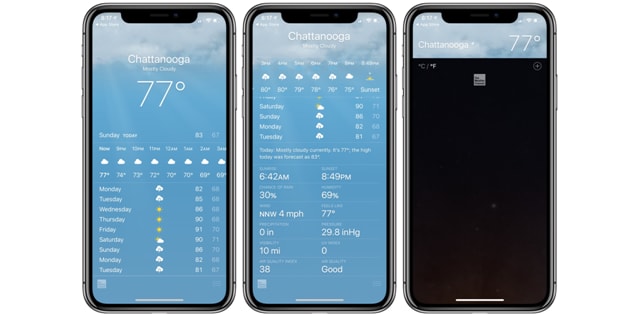
أبلغ عدد كبير من مستخدمي iOS 15/14 عن مشكلات في أداة الطقس من Apple. وفقًا للتقارير والأسئلة التي تظهر في المنتديات ، لا تقوم أدوات الطقس بتحديث البيانات بشكل صحيح أو على الإطلاق.
بغض النظر عن الأنشطة التي تقوم بها وعدد المرات التي قمت فيها بإعادة تعيين موقعك الحالي ، يعرض تطبيق الطقس لجهاز iOS الخاص بك بيانات لـ Cupertino.
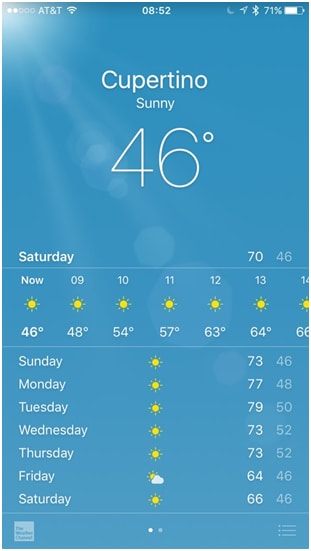
قد لا يزال الخطأ يصيب أداة الطقس على الشاشة الرئيسية لجهازك. تعرض الشاشة بيانات كوبرتينو. يشير أحدث إصلاح للتطبيق إلى أن Apple على دراية بهذا الخطأ ويجب إصلاحه قبل طرح إصدار iOS 15/14 النهائي للجمهور.
ولكن ، إذا كنت تستخدم بيانات عنصر واجهة المستخدم الخاصة بالطقس بشكل كبير لأنشطة مختلفة ، فيجب عليك إصلاح المشكلة في أقرب وقت ممكن.
لحسن الحظ ، كان هناك بعض السهولة والسرعة التي تتيح لك عرض بيانات الطقس لموقعك الحالي.
ولكن ، ما هي أسباب عدم عمل تطبيق الطقس بشكل صحيح. لنلقي نظرة:
الجزء 1: أسباب عدم قيام تطبيق الطقس بتحديث البيانات على iOS 15/14
كما ذكرنا أعلاه ، فإن iOS 15/14 في مرحلة التطوير التجريبي. هذا يعني أن إصدار نظام التشغيل سيتم استخدامه بشكل أساسي لغرض الاختبار. يهدف عملاق التكنولوجيا إلى جمع التعليقات من مستخدمي نظام التشغيل. بناءً على هذه التعليقات ، ستقوم Apple بتنفيذ التحسينات وإصدار النسخة النهائية.
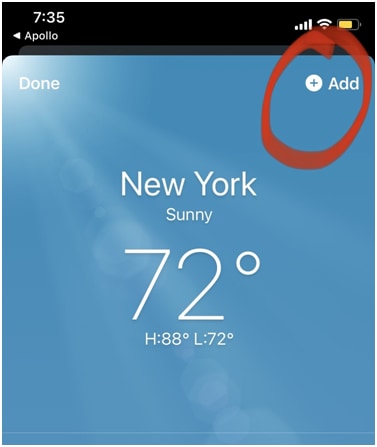
يمكن أن تتضمن بعض الأسباب الأخرى لعدم قيام تطبيق الطقس بتحديث البيانات على iOS 15/14 واحدًا أو أكثر مما يلي:
- قد تكون هناك بعض المشاكل في تحديث الخلفية.
- مشاكل مع إعدادات الموقع.
- مشاكل متعلقة بإعدادات الخصوصية على جهاز iPhone الخاص بك.
الجزء 2: 5 طرق شائعة لحل المشكلة
لحسن الحظ ، هناك عدة طرق سهلة وسريعة لإصلاح مشكلات تطبيق الطقس لنظام iOS. دعونا نناقش الطرق واحدة تلو الأخرى:
2.1: اسمح لتطبيق Weather بالوصول إلى موقعك
يجب أن يصل تطبيق ما إذا كان على جهازك إلى موقعك لتزويدك بجميع تحديثات الطقس الحالية. يتطلب السماح للتطبيق بالوصول إلى الموقع الاختيار من بين إعدادين ‘أثناء استخدام التطبيق’ و ‘دائمًا’.
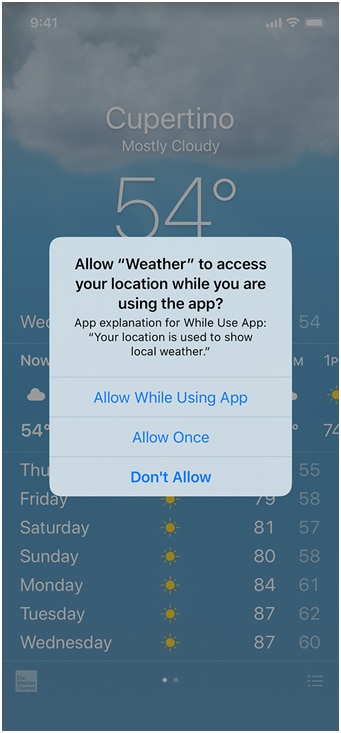
عندما تسمح لتطبيق Weather بالوصول إلى موقعك ، فإنه يقوم بتحديث الطقس المحلي على جهاز iPhone الخاص بك. ولكن ، إذا حددت الخيار ‘أثناء استخدام التطبيق’ ، فسيتم إجراء هذا التحديث فقط عند فتح تطبيق Weather.
لذلك؛ عليك التأكد من تحديد الخيار ‘دائمًا’. قم بذلك باتباع الخطوات التالية:
خطوة 1: انتقل إلى تطبيق الإعدادات على جهاز iPhone الخاص بك. بعد ذلك ، اضغط على خيار ‘الخصوصية’.
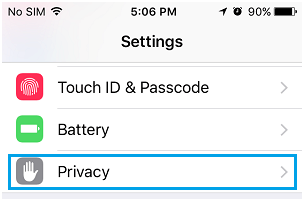
خطوة 2: اضغط على خدمات الموقع ثم انقر على ‘الطقس’.
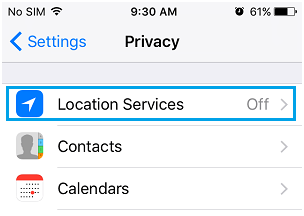
خطوة 3: حدد خيار ‘دائمًا’.
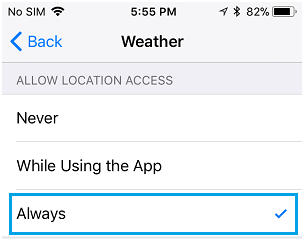
نتيجة لذلك ، يتم تحديث Weather Widget على الفور. إذا استمر فشل التطبيق في العمل ، فجرّب الطريقة التالية.
2.2: تمكين تحديث التطبيقات في الخلفية
لاستخدام هذه الطريقة ، عليك السماح لتطبيق Weather الموجود على جهازك بتحديث بيانات التطبيق في خلفيته. هذه العملية يمكن أن تجعل تطبيقك يعمل بسلاسة دون أي متاعب. قم بذلك باتباع الخطوات المذكورة أدناه:
خطوة 1: قم بتشغيل تطبيق الإعدادات على جهازك.
خطوة 2: اضغط على ‘عام’ وتأكد من تمكين تبديل ‘تحديث تطبيق الخلفية’.
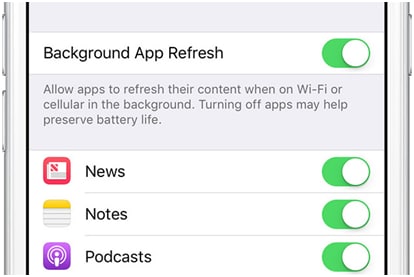
خطوة 3: يجب عليك تبديل المفتاح الموجود بجوار التطبيق وسيقوم بتشغيل المفتاح.
خطوة 4: الآن ، أعد تشغيل جهاز iOS الخاص بك.
بمجرد الانتهاء ، تحقق مما إذا كانت أداة الطقس لا تعمل بشكل صحيح.
2.3: قم بإلغاء تثبيت تطبيق Weather وإعادة التثبيت مرة أخرى
في السيناريو الذي يفشل فيه Weather Widget في العمل بشكل صحيح على جهاز iOS الخاص بك ، حتى بعد تجربة الطرق المذكورة أعلاه ، قد يكون ذلك بسبب خلل في تطبيق Weather. ربما يكون ذلك بسبب عدم توافق تطبيق Weather مع إصدار iOS 15/14 على جهاز iPhone الخاص بك.
في هذه الحالة ، يمكنك حل المشكلة عن طريق إلغاء تثبيت Weather Widget من جهازك. الآن ، أعد تثبيت التطبيق مرة أخرى على جهاز iPad أو iPhone.
خطوة 1: اضغط على تطبيق Weather واحتفظ به حتى تلاحظ أنه يبدأ في الاهتزاز. بمجرد أن يبدأ التذبذب ، عليك النقر على الزر ‘X’ الموجود بجوار تطبيق الطقس.
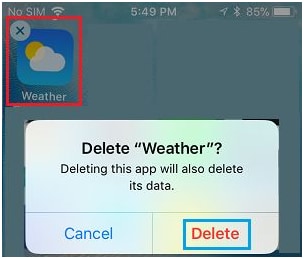
خطوة 2: سترى نافذة منبثقة على شاشتك. في النافذة المنبثقة ، عليك النقر فوق خيار الحذف.
خطوة 3: الخطوة التالية هي إيقاف تشغيل جهاز iPhone الخاص بك. عليك الانتظار لمدة دقيقة واحدة ثم إعادة تشغيله مرة أخرى.
خطوة 4: بعد ذلك ، قم بتشغيل App Store على جهاز iPhone الخاص بك. بعد ذلك ، ابحث عن تطبيق Weather على جهازك. بعد ذلك ، أعد تثبيت تطبيق الطقس على جهازك.
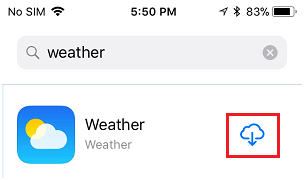
2.4: التحديث إلى أحدث إصدار من iOS
ربما ، لا يعمل جهاز iPhone الخاص بك بأحدث إصدار متوافق من iOS. قد يتسبب هذا في فشل تطبيق Weather أو Weather Widget لنظام iOS في تحديث البيانات على جهاز iPhone الخاص بك.
قبل الرجوع إلى إصدار أقدم أو الترقية ، من الأفضل نسخ بيانات iPhone احتياطيًا باستخدام أداة آمنة. لذا ، يمكنك استخدام ملفات DrFoneTool – النسخ الاحتياطي للهاتف برنامج.
خطوة 1: افتح DrFoneTool في جهاز الكمبيوتر الخاص بك وقم بتوصيل جهاز iPhone الخاص بك به باستخدام كابل بيانات. سيقوم DrFoneTool باكتشاف جهاز iPhone الخاص بك تلقائيًا.
خطوة 2: انقر فوق الزر ‘النسخ الاحتياطي والاستعادة’ من الصفحة الرئيسية. بعد ذلك ، انقر فوق ‘النسخ الاحتياطي’.

خطوة 3: يكتشف DrFoneTool تلقائيًا جميع أنواع الملفات في ذاكرة جهازك. اختر أنواع الملفات للنسخ الاحتياطي وانقر على زر ‘النسخ الاحتياطي’.
خطوة 4: تستغرق عملية النسخ الاحتياطي بضع دقائق فقط. بعد انتهائه ، سيعرض DrFoneTool الملفات التي تم نسخها احتياطيًا. يعتمد التوقيت على سعة تخزين جهازك.
فيما يلي خطوات الترقية:
خطوة 1: قم بتشغيل تطبيق الإعدادات على شاشتك الرئيسية لجهاز iPhone الخاص بك.
خطوة 2: بعد ذلك ، في شاشة الإعدادات ، عليك النقر فوق عام.
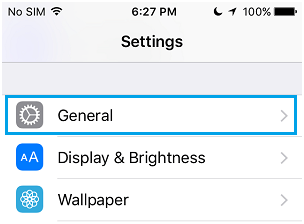
خطوة 3: بعد ذلك ، عليك النقر فوق تحديث البرنامج.
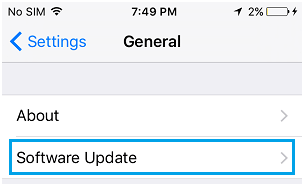
خطوة 4: سيبدأ جهاز iPhone الخاص بك في عملية التحقق من تحديثات بيانات الطقس. إذا رأيت أي تحديثات متاحة ، فعليك النقر فوق رابط التنزيل والتثبيت.
انقر فوق الزر ‘عرض محفوظات النسخ الاحتياطي’ للتحقق من محفوظات النسخ الاحتياطي.
2.5 الرجوع إلى إصدار أقدم من iOS 15/14
إذا لم يتم تحديث تطبيق الطقس بعد الترقية إلى iOS 15/14 ، فيمكنك الرجوع إلى الإصدار السابق عن طريق DrFoneTool – إصلاح النظام (iOS) البرنامج في بضع نقرات.
نصائح: لا يمكن إنهاء عملية الرجوع إلى إصدار أقدم إلا في أول 14 يومًا بعد الترقية إلى iOS

DrFoneTool – إصلاح النظام (iOS)
إصلاح خطأ نظام iPhone دون فقدان البيانات.
- فقط قم بإصلاح نظام iOS الخاص بك إلى الوضع الطبيعي ، ولا تفقد البيانات على الإطلاق.
- إصلاح مشكلات نظام iOS المختلفة عالق في وضع الاسترداد, شعار أبل أبيض, شاشة سوداء، التكرار عند البداية ، إلخ.
- يعمل على إصلاح أخطاء iPhone الأخرى وأخطاء iTunes ، مثل خطأ iTunes 4013, خطأ 14, خطأ iTunes 27,خطأ iTunes 9 وأكثر من ذلك.
- يعمل مع جميع طرز iPhone و iPad و iPod touch.
- يدعم iPhone وأحدث إصدار من iOS.

من الواضح أن الإصدارات المبكرة من نظام التشغيل iOS 15/14 قد تكون عربات التي تجرها الدواب. لأنه ، كما ذكر أعلاه ، قام المطورون بإصدار النسخة التجريبية فقط لغرض اختبار نظام التشغيل. لهذا السبب إذا كنت تستخدم بيانات تطبيق Weather بشكل مكثف ، فيجب عليك الرجوع إلى إصدار أقدم من البرنامج كخيار حكيم لك.
بالإضافة إلى فشل تطبيق Weather ، فقد يجد المستخدمون مشكلات مثل بعض التطبيقات التي لا تعمل كما هو متوقع ، وتعطل الجهاز بشكل متكرر ، وعمر البطارية غير الكافي ، وغير ذلك الكثير. في هذا السيناريو ، يمكنك استعادة جهاز iPhone الخاص بك إلى إصدار iOS السابق.
إليك العملية خطوة بخطوة للقيام بذلك:
خطوة 1: قم بتشغيل ميزة Finder على جهاز Mac الخاص بك. ثم قم بتوصيل جهاز iPhone الخاص بك به.
خطوة 2: بعد ذلك ، يجب عليك إعداد جهاز iPhone الخاص بك في وضع الاسترداد.
خطوة 3: ستلاحظ ظهور نافذة منبثقة على شاشتك. ستسألك النافذة المنبثقة عما إذا كان عليك استعادة iPhone الخاص بك. اضغط على خيار الاستعادة لتثبيت أحدث إصدار عام من iOS.
الآن ، انتظر حتى تنتهي عملية النسخ الاحتياطي والاستعادة بنجاح.
تعتمد كيفية الدخول إلى وضع الاسترداد على إصدار iOS الذي تستخدمه. على سبيل المثال ، إذا كنت من مستخدمي iPhone 7 أو iPhone 7 Plus ، فكل ما عليك فعله هو الضغط مع الاستمرار على زر Top و Volume في نفس الوقت.
على iPhone 8 والإصدارات الأحدث ، يجب عليك الضغط على زر الصوت وتحريره بسرعة. بعد ذلك ، اضغط مع الاستمرار على الزر الجانبي لرؤية شاشة وضع الاسترداد.
إذا كنت من مستخدمي iPhone 8 والإصدارات الأحدث ، فما عليك سوى الضغط على زر مستوى الصوت وتحريره بسرعة. بعد ذلك ، اضغط مع الاستمرار على الزر الجانبي.
الجزء 3: بديل لتطبيق iOS للطقس
إذا لم ينجح أي من هذه الحلول ، فابحث عن بدائل لتطبيق iOS Weather! هنا ، سنشارك أدناه أفضل البدائل لتطبيق iOS Weather:
طقس الجزر: ينقر Carrot Weather على بيانات Dark Sky. التطبيق يكلف 5 دولارات للبدء به. بدلاً من ذلك ، يمكنك التبديل بين مصادر البيانات المختلفة داخل التطبيق ، مثل MeteoGroup أو AccuWeather أو Foreca أو ClimaCell أو Aeris Weather أو WillyWeather.
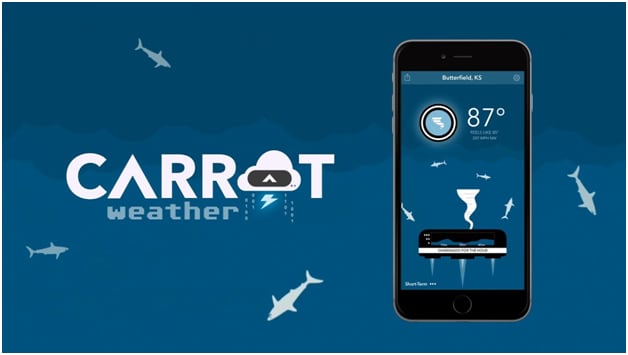
مرحبا الطقس: تستخدم Hello Weather أيضًا واجهة برمجة تطبيقات Dark Sky والبيانات ، ولكنها قد تتغير قريبًا. يبدو التطبيق رائعًا وسهل الاستخدام للغاية. يمكن للمستخدمين تبديل المصادر المختلفة لبيانات الطقس على النحو الذي يرونه مناسبًا. ومع ذلك ، لهذا الغرض ، يتعين عليك دفع رسوم شهرية (1 دولار) أو سنوية (9 دولارات) إذا كنت ترغب في الوصول إلى الميزات المتميزة للتطبيق.
عاصف: يعد تطبيق Windy امتدادًا لموقعه على الويب. الموقع مجاني تمامًا للاستخدام لتلبية احتياجات الطقس الأساسية الخاصة بك. على الرغم من أنه مفيد للغاية حقًا عندما تضطر إلى تصور ظروف الرياح وخرائط الأقمار الصناعية في موقعك ، إلا أنه يوفر تنبؤًا بسيطًا لمدة خمسة أيام عند بدء تشغيل التطبيق.
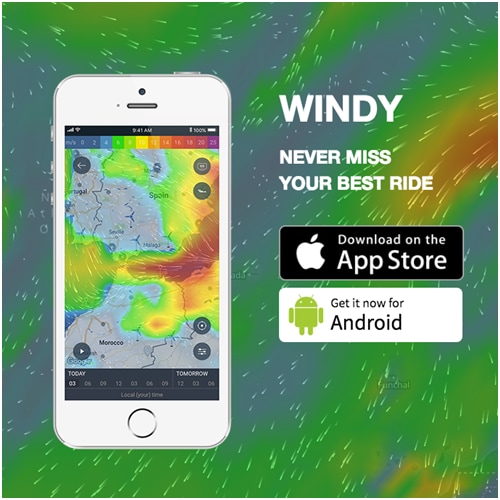
يمكنك التمرير للتحقق من الظروف في موقعك في أي وقت معين. اضغط على موقعك إذا كان عليك سحب تفاصيل أعمق. يمكنك أيضًا إعداد تنبيهات درجة الحرارة والظروف الجوية لأي منطقة مرغوبة. هذا هو أفضل تطبيق iOS للطقس.
في الختام
عند استخدام iOS 15/14 ، يجب أن تتوقع الأخطاء ومواطن الخلل في تطبيق Weather. إذا كانت هذه هي الحالة ، يمكنك استخدام الإصلاحات الموضحة أعلاه. إذا قررت الرجوع إلى إصدار أقدم من نظام التشغيل iOS 15/14 ، فيمكنك استخدام أداة DrFoneTool لهذا الغرض. أو يمكنك استخدام بدائل تطبيق iOS Weather التي تمت مناقشتها أعلاه.
أحدث المقالات

